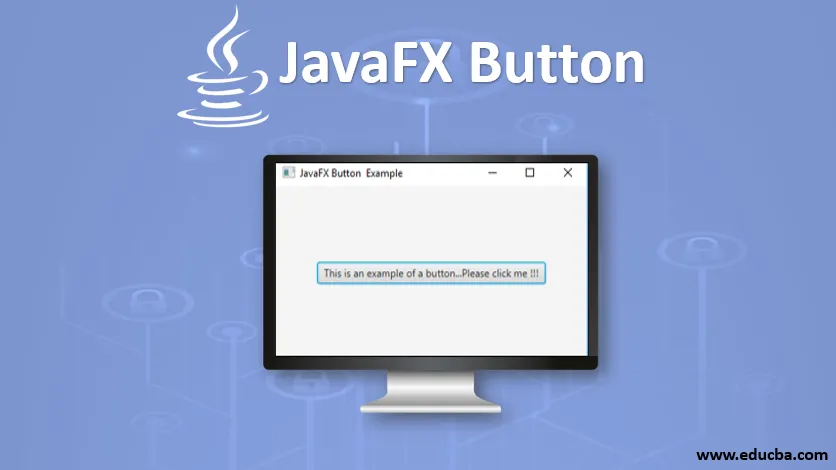
Introducere în butonul JavaFX
Pentru a controla comportamentul unei aplicații, JavaFX utilizează Button care este reprezentat de pachetul javafx.scene.control și clasa Button.
Când un utilizator face clic pe un buton, se va efectua acțiunea corespunzătoare. Evenimentul corespunzător este gestionat de gestionatorul de evenimente. Butoanele pot fi de imagine, text, grafică sau toate cele de mai sus. Clasa Button este o extensie a clasei Etichetate. Există diferite tipuri de butoane în JavaFX. Sunt:
- Butonul Cancel: o apăsare de la tastatură VK_ENTER va fi primită de acest buton de anulare.
- Buton normal: buton normal.
- Buton implicit: prin intermediul acestui buton implicit, va apărea o apăsare VK_ENTER de la tastatură.
Constructorii butonului JavaFX
Există trei constructori pentru butonul JavaFX.
1. Buton (): Un buton va fi creat cu un șir gol pentru eticheta sa.
// create a button
Button b = new Button();
2. Buton ( șiruri ): un buton va fi creat cu un șir ca etichetă.
// create a button
Button b = new Button(st(a));
3. Buton ( String s, pictograma i ): Un buton va fi creat cu un șir de caractere și pictograma i ca etichetă.
// create a button
Button b = new Button(“Sam”, a);
Metode de buton JavaFX
Următoarele sunt câteva dintre metodele utilizate în mod obișnuit în butonul JavaFX.
- isDefaultButton (): valoarea proprietății defaultButton va fi returnată.
- isCancelButton (): valoarea proprietății cancelButton va fi returnată.
- createDefaultSkin (): Se va crea o nouă instanță a butonului implicit.
- setCancelButton (boolean b): valoarea proprietății cancelButton va fi setată.
- setDefaultButton (boolean b): valoarea proprietății defaultButton va fi setată.
- selectedProperty (): returnează dacă CheckBox-ul este bifat sau nu.
- cancelButtonProperty (): prin intermediul acestui buton de anulare va fi apăsată o apăsare a tastaturii VK_ENTER.
- defaultButtonProperty (): prin intermediul acestui buton implicit va fi apăsată o presă VK_ENTER de la tastatură.
Exemple pentru implementarea butonului JavaFX
Acum să vedem câteva dintre programele JavaFX care implementează butonul JavaFX.
Exemplul # 1
Program Java pentru a demonstra afișarea unui singur buton.
Cod:
//Java program to display 1 button
import javafx.application.Application;
import javafx.scene.Scene;
import javafx.scene.control.Button;
import javafx.scene.layout.StackPane;
import javafx.stage.Stage;
//sample class
public class JavaFXButtonExample extends Application (
//application starts at this point
@Override
public void start(Stage s) (
//create a stackpane
StackPane sp = new StackPane();
//create a button
Button b=new Button("This is an example of a button…Please click me !!!");
//create a scene
Scene sc=new Scene(sp, 200, 200);
//add the button
sp.getChildren().add(b);
//set the scene
s.setScene(sc);
//set the title
s.setTitle("JavaFX Button Example");
//display the results
s.show();
)
//main method
public static void main(String() args) (
launch(args);
)
)
ieşire:
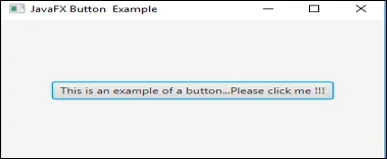
Explicaţie
- Mai întâi, creați un panou de stivă și apoi creați un buton
- Odată creat butonul, creați o scenă și adăugați-o în graficul scenei
- În cele din urmă, afișează rezultatele.
- Aici va fi afișat un singur buton.
Exemplul # 2
Program Java pentru a afișa un buton cu o imagine.
Cod:
//Java program to display 1 button with an image
import javafx.application.Application;
import javafx.scene.Scene;
import javafx.scene.control.Button;
import javafx.scene.layout.StackPane;
import javafx.stage.Stage;
import javafx.scene.image.ImageView;
import java.io.FileInputStream;
import javafx.scene.image.Image;
//sample class
public class JavaFXButtonExample extends Application (
//application starts at this point
@Override
public void start(Stage s) throws Exception (
//set the title
s.setTitle("JavaFX Button Example");
// Image Source
//Make sure you have a source image in the specified path
FileInputStream input = new FileInputStream("D:\\EduCBA\\nov\\dndd.png.webp");
//image creation
Image i = new Image(input);
//image view creation
ImageView iv = new ImageView(i);
//create a button
Button b=new Button("This is an example of a button…Please click me !!!", iv);
//create a scene
Scene sc=new Scene(b, 200, 200);
//set the scene
s.setScene(sc);
//display the results
s.show();
)
//main method
public static void main(String() args) (
launch(args);
)
)
ieşire:
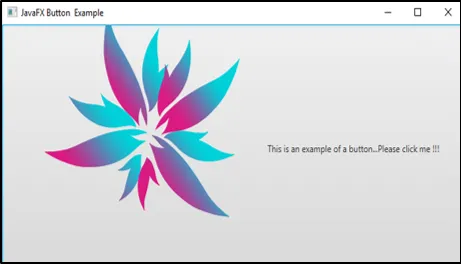
Explicaţie
- În primul rând, introduceți o imagine din folderul local sau din orice altă sursă.
- Apoi, creați un buton.
- Odată creat butonul, creați o scenă și adăugați-o în graficul scenei
- În cele din urmă, afișează rezultatele.
- Aici va fi afișat un buton cu o imagine.
Exemplul # 3:
Programul Java pentru afișarea mai multor butoane cu un manager de evenimente.
Cod:
//Java program to display multiple buttons with an event handler
import javafx.application.Application;
import javafx.scene.Scene;
import javafx.stage.Stage;
import javafx.scene.layout.*;
import javafx.event.ActionEvent;
import javafx.event.EventHandler;
import javafx.scene.control.*;
import javafx.scene.control.Button;
//sample class
public class JavaFXButtonExample extends Application (
// application launches here
public void start(Stage s) throws Exception
(
// Title for the stage is set
s.setTitle(" JavaFX Button Sample ");
//create a cancel button and set it
Button cb=new Button("This is an example of a cancel button…Please click me !!!");
cb.setCancelButton(true);
//create a default button and set it
Button db = new Button("This is an example of a default button…Please click me !!!");
// set default button
db.setDefaultButton(true);
// tile pane is created
TilePane tp = new TilePane();
// label is created
Label lb = new Label(" Click any one button ");
// an event handler creation
EventHandler ev = new EventHandler() (
public void handle(ActionEvent e)
(
lb.setText(" You have selected cancel button ");
)
);
// an event handler creation
EventHandler evn = new EventHandler() (
public void handle(ActionEvent e)
(
lb.setText(" You have selected default button ");
)
);
// In button, event is set
cb.setOnAction(ev);
db.setOnAction(evn);
tp.getChildren().add(cb);
tp.getChildren().add(db);
tp.getChildren().add(lb);
// Scene creation and adding it to the scene graph
//create a scene
Scene sc=new Scene(tp, 200, 200);
//set the scene
s.setScene(sc);
//display the results
s.show();
)
public static void main(String args())
(
// launch the application
launch(args);
)
)
ieşire:
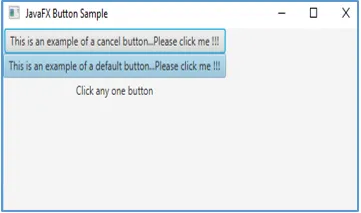
Dacă faceți clic pe oricare dintre butoane, ieșirea va fi ca mai jos.

Adică va fi afișat un text care menționează ce buton a făcut clic pe utilizator.
Explicaţie
- În primul rând, creați butoanele
- După crearea butonului, specificați acțiunea care trebuie efectuată atunci când este dat clic.
- Apoi, creați o scenă și adăugați-o în graficul scenei
- În cele din urmă, afișează rezultatele.
Concluzie
JavaFX utilizează butonul pentru a controla comportamentul unei aplicații în care o acțiune va fi declanșată după ce este dat clic. Butoanele pot fi de diferite tipuri, cum ar fi imagine, text, grafică sau toate de mai sus în același timp. Constructorii, metodele și exemple de buton sunt explicate în secțiunile de mai sus în detaliu.
Articole recomandate
Acesta este un ghid pentru butonul JavaFX. Aici discutăm constructorii și metodele butonului javafx împreună cu diferite exemple și implementarea codului. Puteți parcurge și alte articole sugerate pentru a afla mai multe -
- JavaFX vs Swing
- JFrame Constructor
- Java Swing vs Java FX
- Sintaxa pentru variabile în JavaScript
- Eticheta JavaFX
- Programe pentru implementarea JavaFX Slider
- Cum să introduceți text în JavaFX TextField?
- Program pentru implementarea JavaFX FileChooser
- Ce este JavaFX? | Cum funcționează JavaFX?
- 3 Metode de jQuery Slide cu programare
- Proprietăți cu program de implementare a textului JavaFX
- Cum se creează caseta de selectare în JavaFX cu exemple?
- Metode de JavaFX VBox cu cod de exemplu